Tại sao cần kiểm tra main máy tính thường xuyên để đảm bảo chất lượng cho máy? Làm thế nào để kiểm tra main máy tính đơn giản và chính xác nhất. Cùng tìm hiểu câu trả lời trong bài viết sau đây nhé!
Tại sao bạn cần xem main máy tính ?
- Bạn cần biết model main máy tính của mình để tiến hành cài đặt hệ điều hành.
- Nâng cấp main máy tính cần phải kiểm tra nâng cấp hỗ trợ của main.
- Khi máy ngừng hoạt động, bạn cần thay main thì cần phải biết được model của main máy.
Cách xem main máy tính chi tiết nhất
Dưới đây là một số cách xem main máy tính đơn giản, chi tiết nhất mà bạn có thể áp dụng:
1. Sử dụng Command Prompt để xem main máy tính
Bước 1: Bấm tổ hợp phím Windows +R
Bước 2: Nhập lệnh “cmd” => nhấn Enter để mở Command Prompt.
Bước 3: Gõ “wmic baseboard” lấy mã sản phẩm, Manufacturer, version, serialnumber và nhấn Enter
Bước 4: Đóng Command Prompt.
2. Sử dụng thông tin hệ thống (msinfo32) để xem main máy tính
Bước 1: Nhấn tổ hợp phím Windows + R
Bước 2: Gõ lệnh msinfo32 => Enter để mở System Information
Bước 3: Chọn System Summary
Bước 4: Chọn mục Item đến System Model:
Bước 5: Đóng System Information.
3. Sử dụng phần mềm Speccy để xem main máy tính
Bước 1: tải phần mềm Speccy và tiến hành cài đặt.
Bước 2: Ở phần cửa sổ chọn Motherboard.
Bước 3: Đóng Speecy.
4. Sử dụng CPU-Z
Bước 1: Tải phần mềm CPU-Z tại link https://taimienphi.vn/download-cpu-z-32bit-2035
Bước 2: Tiến hành cài đặt CPU-Z
Bước 3: Chọn Mainboard
Bước 4: Đóng CPU-Z
5. Sử dụng Belarc Advisor
Bước 1: Tải ứng dụng Belarc Advisor tại link: https://belarc.com/products_belarc_advisor
Bước 2: Cài đặt và chạy ứng dụng:
Bước 3: Tại phía bên phải cửa sổ check System Model để kiểm tra main.
Bước 4: Đóng chương trình
6. Sử dụng Spiceworks Inventory
Nếu bạn đang sử dụng cùng lúc nhiều máy tính và muốn tìm các model mainboard của tất cả các máy thì có thẻ sử dụng phần mềm Spiceworks Inventory.
Bạn có thể tải ứng dụng tại link: http://www.spiceworks.com/free-pc-network-inventory-software/ để được hướng dẫn chi tiết nhé!
7. Mở thùng máy tính hoặc Laptop
Đây là phương pháp để tìm model mainborad đơn giản nhất. Bạn chỉ cần mở vỏ máy tính ra và kiểm tra thông số của bo mạch chủ.
Hầu hết các nhà cung cấp sẽ dán tem tên model trên bo mạch chủ rất dễ dàng quan sát.
8. Truy cập trang web của nhà cung cấp
Nếu bạn không muốn mở case máy tính hoặc đơn giản đó là laptop thì bạn có thể truy cập vào website của nhà cung cấp sau đó tìm tài liệu phù hợp nhất về máy tính của bạn.
Trên đây là hướng dẫn những cách kiểm tra main máy tính chuẩn, đơn giản nhất. Hy vọng bài viết đã cung cấp được những thông tin hữu ích nhất cho bạn. Trân trọng!


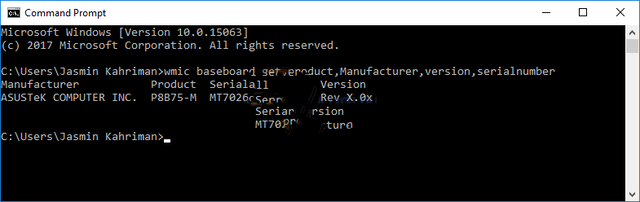
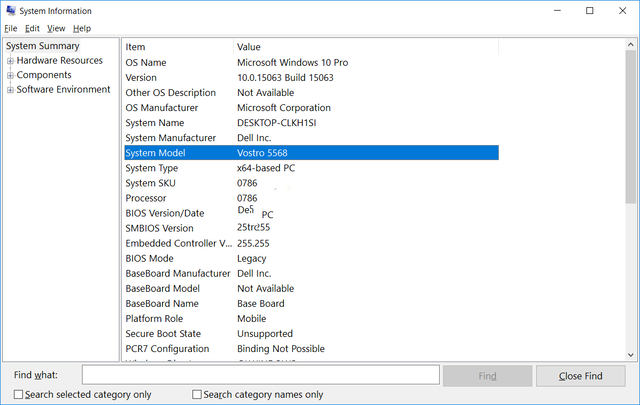
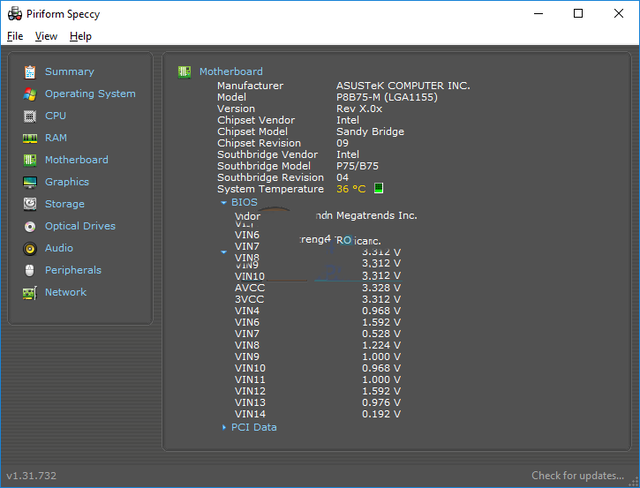
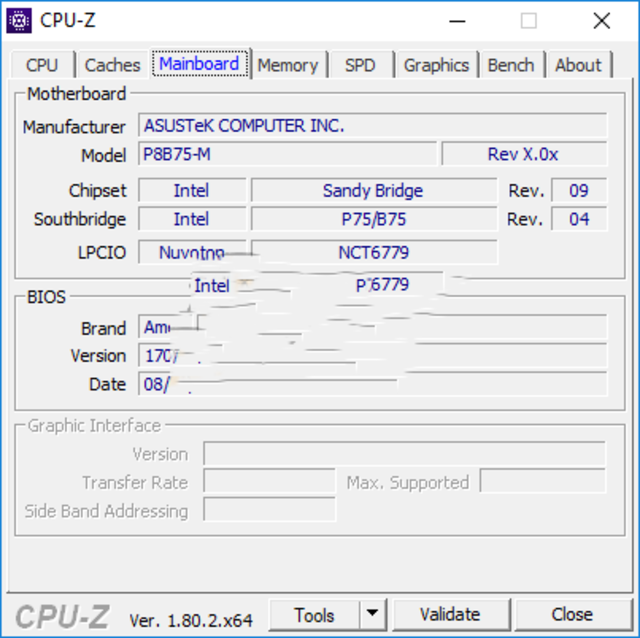
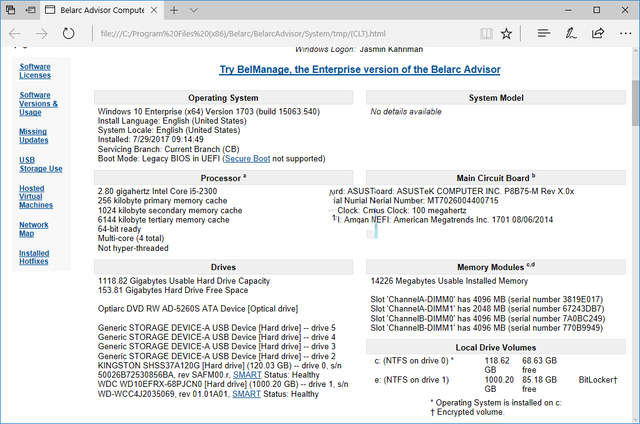








![50+ Đề thi học kì 2 Toán 11 năm 2022 mới nhất [Có đáp án]](https://seolalen.vn/wp-content/uploads/2022/09/de-thi-hoc-ky-2-lop-11-mon-toan-120x86.jpg)



